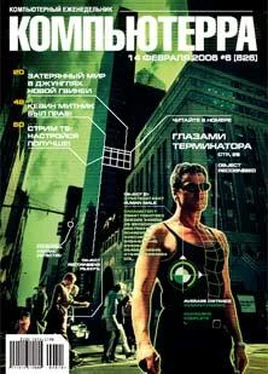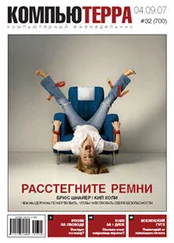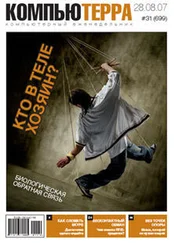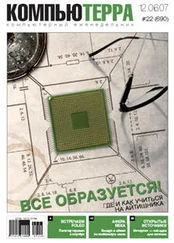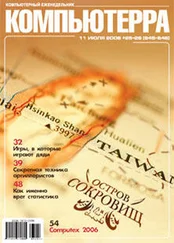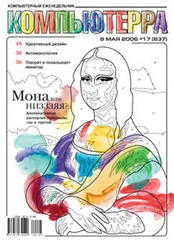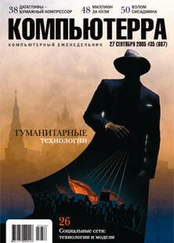Итак, чтобы «открыть поток» кроме основного соединения[Его можно сделать как в режиме Bridge — в этом случае надо подключаться к Интернету с компьютера, так и в режиме PPPoE, тогда эту функцию и соответственно распределение трафика по сети берет на себя сам роутер-модем] с параметрами VPI/VCI — 1/50, в ADSL-роутере необходимо создать еще два в режиме Bridge с параметрами 1/91 и 1/92. Первое — отвечает непосредственно за взаимодействие приставки с сервером (сервис Video-on-Demand: обеспечивает демонстрацию программы передач, просмотр своего счета и тому подобные услуги), второе — непосредственно обеспечивает трансляцию изображения.
Кроме того, приставка при включении получает свой IP-адрес через DHCP, поэтому если в роутере был включен свой DHCP-сервер, то ничего работать не будет. Именно с этой проблемой я и столкнулся в начале. Более того, изучив опыт других «собратьев по несчастью», я выяснил, что никакие ограничения на выдачу адресов не помогают; видимо, приставка рассылает широковещательный поисковый запрос к DHCP-серверу только один раз, а сервер в локальном роутере отвечает быстрее «стримовского». Так как новый запрос не выдается даже в случае отказа присвоить локальный IP-адрес, то приставка вообще остается без какого-либо адреса. Поэтому функцию DHCP-сервера приходится выключать в любом случае. Это действительно неудобно, особенно если у вас роутер с модулем WiFi, к которому подключаются мобильные устройства: придется по приходе домой каждый раз переключатся с автоматического получения адреса на статический IP, заново задавая все настройки маски, шлюза и DNS…
У роутеров с WiFi есть и другие проблемы. Дело в том, что пакеты с видеоданными имеют очень высокий приоритет, и если видеопоток транслируется в широковещательном режиме, то на некоторых роутерах он практически полностью забивает весь WiFi-эфир. В результате беспроводные устройства либо вообще не могут подключиться к точке доступа, либо испытывают проблемы при передаче данных. Выглядит это следующим образом: когда приставка «Стрим-ТВ» выключена — все прекрасно работает, но после того как вы ее включаете, Интернет в мобильных устройствах пропадает. Чтобы устранить проблему, необходимо указать, на какие конкретно порты роутера будет поступать поток видеоданных из ADSL-канала. В разных устройствах это делается по-разному — где-то в виде таблицы, где то в виде настроек соединения, в общем, нужно штудировать инструкцию. Однако в моем случае таких проблем, к счастью, не возникло.
После того как все заработало, я столкнулся с очень неудобным расположением каналов. Сначала я думал, что это задается «намертво» поставщиком сигнала, однако оказалось, что его можно настроить, переключая в меню способы сортировки каналов; среди вариантов есть так называемая «личная», где можно переставлять каналы местами — не очень логично, но работает.
Вообще, интерфейс у «Стрима-ТВ» все-таки странный… Например, как попасть в статистику по счету? Находясь в основном меню, надо нажать синюю кнопку на пульте, причем в меню нет никакой подсказки! Это волшебное заклинание надо просто знать. К тому же у статистики «Стрим-ТВ» никакого веб-интерфейса[С 1 февраля «МТУ-Интел» обещает объединить счет «Стрим» и «Стрим-ТВ», соответственно доступ ко всей статистике должен быть из единого личного кабинета «Стрим»]. Очень интересно, может есть еще какие-нибудь интересные кнопки? Если найдете — дайте знать.
У пульта приставки есть одна возможность, о которой вскользь говорится в инструкции — его можно использовать для управления практически любым телевизором. Для этого нужно действовать следующим образом: нажав вверху справа на клавишу «TV» (она загорится красным цветом), нужно дождаться, когда она погаснет, затем (не отпуская) нужно нажать на «ОК» и, не отпуская обеих клавишь, дождаться момента, пока вновь не загорится «TV». Отпускаете все кнопки и набираете трехзначный код производителя (из таблицы кодов). После чего (убедившись, что горящая кнопка «TV» погасла) нужно один раз нажать кнопку «ОК».

Файл с кодами для настройки можно скачать с www.stream-tv.ru/streamtv/faq/tvbr_codes.html
Если уж затронули тему «секретных» кнопок, то расскажу еще про одну. У приставки есть свои внутренние настройки, в них можно выбрать отношение сторон экрана (4:3 или 16:9), максимальный уровень громкости, номер канала, на который будет транслироваться сигнал (если вы по каким-то причинам выбрали композитный выход для подключения приставки к телевизору), можно переключить сигнал на стандарт S-Video (см. врезку), а если вы приобретете беспроводную инфракрасную клавиатуру — то можно настроить и ее параметры. Попасть в это меню несложно: сразу после включения приставки, дождавшись появления белого экрана, надо нажать на пульте кнопку «Menu», и через некоторое время приставка перейдет в экран своих настроек. По окончании главное — не забыть нажать «Save changes».
Читать дальше